Xentral Connect
Das Xentral-Addon kann jederzeit einem bestehenden GREYHOUND-Vertrag hinzugebucht werden. Der GREYHOUND Server und die Clients installieren das Addon dann vollautomatisch.
Für die Verwendung des Xentral Connect-Addons ist eine GREYHOUND-Version 5.1.150 build 3272 oder höher notwendig.
Notwendige Vorbereitung
Damit das Addon “Xentral Connect” auf die in Xentral ERP hinterlegten Daten zugreifen darf, muss in der ERP ein API-Benutzer für den Zugriff durch GREYHOUND angelegt werden. Mehr dazu ist im Handbuch von xentral zu finden, wenn man nach “Benutzer und Rechtevergabe sucht”.
Der API-Account sollte mit einem sprechenden Namen wie “greyhound” bezeichnet werden. Er benötigt die folgenden Berechtigungen für den Datenabruf aus GREYHOUND:
| Kategorie | Benötigte Rechte |
| addresses | list_addresses view_address |
| credit_memos | list_credit_memos |
| delivery_note | list_delivery_notes |
| invoices | list_invoices |
| orders | list_orders view_order |
| payment_methods | list_payment_methods |
| quotes | list_quotes |
| shipping_methods | list_shipping_methods |
| tax_rates | list_tax_rates |
| tracking_numbers | list_tracking_numbers |
Addon zum Vertrag hinzubuchen
Das Produkt Xentral Connect kann im GREYHOUND Control Center (GCC) jederzeit dem bestehenden Vertrag hinzugebucht werden.
- Nach dem Login unter Verträge den Vertrag auswählen und bearbeiten.
- Unter den Vertragsinhalten auf Produkte ändern klicken.
- Das gewünschte Addon “Xentral Connect” anhaken.
- Die Änderungen sind zum Schluss noch mit Weiter zu bestätigen und nach einer Prüfung zu übernehmen.
Hinweis für Eigenbetriebler
- Kunden im Individualbetrieb müssen die Verwendung des gebuchten Addons zusätzlich im GREYHOUND Admin aktivieren. Außerdem sind die Funktionen des neuen Addons erst nach einem Neustart des GREYHOUND Clients verfügbar.
- Kunden im überwachten Eigenbetrieb müssen sicherstellen, dass Port 9443 in der Firewall wie hier beschrieben eingehend und ausgehend freigegeben ist.
Xentral Connect einrichten
Im Folgenden ist beschrieben, wie die Anbindung an Xentral in GREYHOUND eingerichtet wird.
Verbindung zu Xentral herstellen
Um Xentral und GREYHOUND zu verknüpfen, bitte zunächst zu Erweiterungen > Addon Manager navigieren.
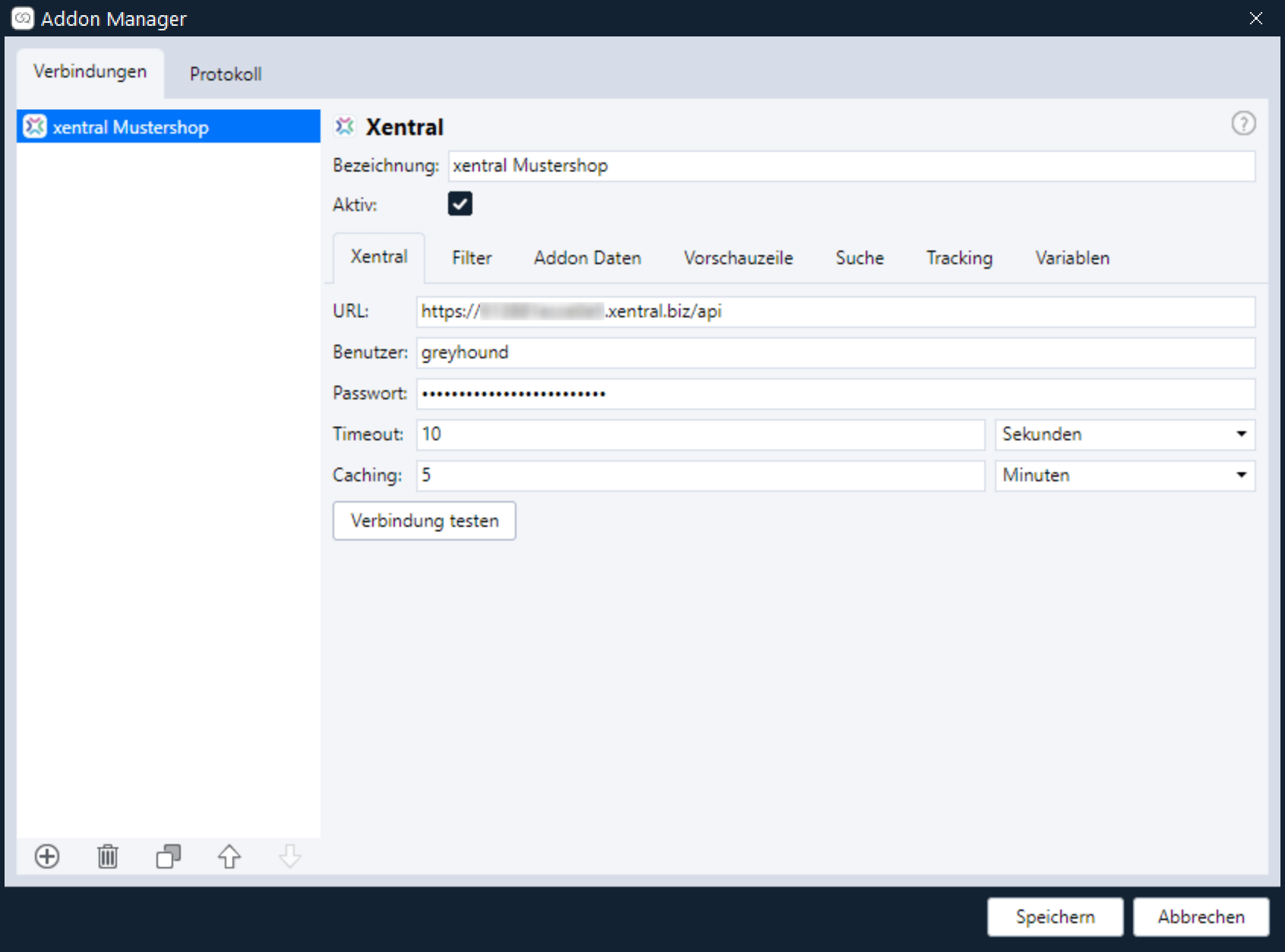
- Im Addon Manager kann man über das Plus-Icon unten links eine neue Verbindung hinzufügen und entsprechend “Xentral” auswählen.
- Neben einer optionalen Bezeichnung müssen hier die Zugangsdaten zu Xentral eingetragen werden: Die API URL und der dedizierte API-Benutzer sowie das dazugehörige Passwort für den Zugang zu Xentral (angelegt wie hier beschrieben).
- Über den Button “Verbindung testen” kann und sollte getestet werden, ob GREYHOUND mit den eingegebenen Daten eine Verbindung zu Xentral herstellen kann.
Optionale Konfiguration
Im Addon Manager gibt es neben dem Anlegen der Verbindungsdaten noch einige weitere, optionale Einstellungen. Beispielsweise lässt sich definieren, welche Daten die Vorschauzeile anzeigen soll sowie ob und welche Auftragsdaten aus einem Addon in benutzerdefinierte Felder in GREYHOUND geschrieben werden sollen.
Die optionalen Einstellungen sind für alle Addons identisch, weshalb sie zentral an folgender Stelle im Handbuch beschrieben sind:
Optionale Addon-Einstellungen